Python和ArcGIS自动化制图完全指南(一):使用ArcPy完成工作流
| 前言:哪怕是0基础的你也可以在不打开 ArcGIS 软件的情况下,使用 ArcPy 调用其最多1000多种工具并实现各种复杂或重复的工作流,同时具有很大的灵活度。使用了一个简单的例子做最后的展示。 |
文章目录
1. 写给0基础的读者

这里的内容主要是介绍用什么东西写这个 ArcPy 工作流代码、怎么运行等相关基础内容。
有基础读者的可以跳过。
1.1什么是 Python
Python 是一门面向对象的编程语言。
1.2什么是 ArcPy
最开始 ArcGIS 10 中引入了 ArcPy,这是一个 Python 站点包,其中包含了各种方法,可以使用 Python 语言进行调用。
比如 ArcGIS 空间分析中的擦除操作,在 ArcPy 中就有正好对应的方法。
ArcPy 中的类、方法可以简单分为三种:
-
第一种是针对 mxd、lyr等各种文件实体;
-
另一种是空间处理、检索、数据相关;
-
最后一种是 ArcGIS 中上千种工具的的 Python 接口。
1.3用什么写工作流
IDLE:安装 ArcGIS 时会自动安装一整套 Python 工具,其中就有我们编写代码的工具,叫 IDLE。
如图所示:
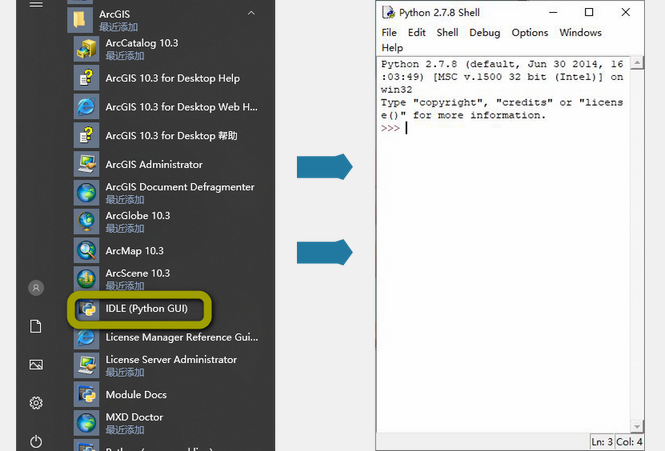
1.4如何运行
打开 IDLE 编写简单代码并运行代码的视频如下:
| Note: 有两点需要注意一下 ①第一行请写 # -*- coding: utf-8 -*- ,就如视频中那样; ②使用 IDLE 保存文件时,自己需要填写后缀 .py。 |
2. 编写工作流代码

2.1流程分析
我们使用一个简单的例子来讲解如何编写工作流代码:
使用 ArcPy 实现一个简单的工作流程:
- 把线矢量转换成面矢量
- 然后给面矢量添加4个新字段。
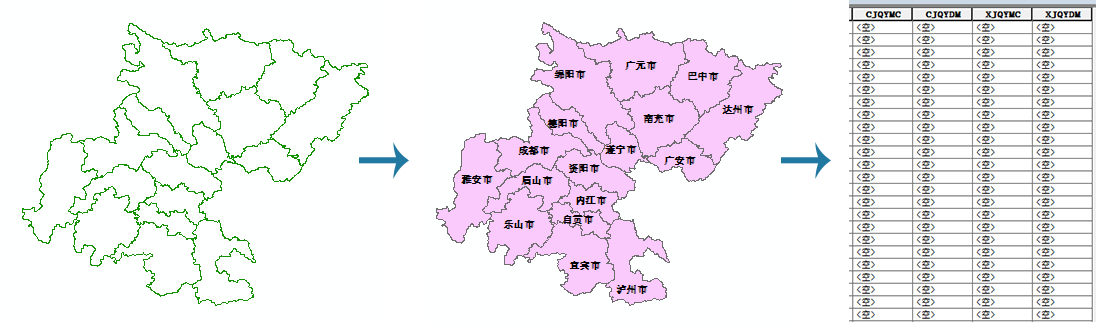
直接使用 ArcGIS 来做这件事情是比较繁琐的,尽管一共就两个步骤,但是存在着重复操作,耗费时间。
使用 ArcPy 可以快速的解决,如果是一些更加繁琐,重复性和分析性越多的工作流程,使用 ArcPy 的效果会更好。
2.2代码示例
讲解和展示流程代码以及各部分源代码的作用。
配置工作空间
设置一个文件默认的保存路径。在这里我们可以使用 Geodatabase,即GDB,ArcGIS 内置的地理数据库。
为整个工作空间设置好默认数据库(GDB)后,可以方便的存储中间数据和输出的成果数据,不用在文件路径和后缀问题上劳烦太多。
配置工作空间的代码 C1 (该代码见文件 …/workflow/chapter1.py)如下:
# -*- coding:utf-8 -*-
# ---------------------------------------------------------------
# Author: LiaoChenchen
# Created on: 2021/1/17 14:53
# arcpy自动化制图完全指南(一):使用arcpy完成工作流
import arcpy
import os
class InitPath(object):
"""初始化工作空间,创建gdb数据库(如果没有的话)"""
def __new__(cls, *args, **kwargs):
if not hasattr(cls, "_instance"):
# if not cls._instance:
cls._instance 







 最低0.47元/天 解锁文章
最低0.47元/天 解锁文章















 183
183

 被折叠的 条评论
为什么被折叠?
被折叠的 条评论
为什么被折叠?








